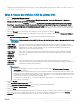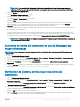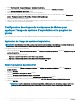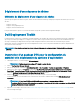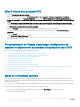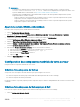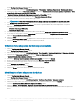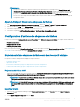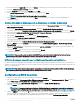Users Guide
REMARQUE :
• Pour empêcher le déploiement du système d’exploitation en mode de verrouillage système, vous devez ajouter la
variable iDRACLockDownMode avec la valeur 0 dans la section Déploiement de la séquence de tâches. Pour
ajouter la variable iDRACLockDownMode, voir Ajout de la variable iDRACLockDownMode.
• Ne dénissez pas la variable iDRACLockDownMode dans la séquence de tâches pendant le déploiement du système
d’exploitation dans les scénarios suivants :
• DSDP ne vérie pas si la fonction Mode de verrouillage système est activée et poursuit le déploiement du système
d’exploitation si aucune conguration matérielle n’est sélectionnée.
• DSDP ne vérie pas si la fonction Mode de verrouillage système est activée et poursuit le déploiement du système
d’exploitation en présence d’un chier CAB.
Ajout de la variable iDRACLockDownMode
Procédez comme suit pour ajouter la variable iDRACLockDownMode :
1 Lancez la Conguration Manager Console.
2 Dans le volet de gauche, sélectionnez Software Library (Bibliothèque logicielle) > Overview (Présentation) > Systèmes
d’exploitation > Séquences de tâches.
3 Cliquez avec le bouton droit sur la séquence de tâches souhaitée, puis cliquez sur Edit (Modier).
La fenêtre Task Sequence Editor (Éditeur de séquence de tâches) s’ache.
4 Cliquez sur Deploy Operating System (Déployer un système d’exploitation).
5 Cliquez sur Options > Add Condition (Ajouter une condition) > Task Sequence Variable (Variable de séquence de tâches).
La fenêtre Variable de séquence de tâches s’ache.
6 Dans la fenêtre Variable de séquence de tâches, saisissez les informations suivantes :
a Dans la zone de texte Variable, saisissez le nom de variable iDRACLockDownMode.
b Dans le menu déroulant Condition, sélectionnez equals (égal à).
c Dans la zone de texte Value (Valeur), saisissez 0.
d Cliquez sur OK.
7 Cliquez sur Apply (Appliquer), puis sur OK.
Conguration des composants matériels de votre serveur
Congurez les divers composants matériels de votre serveur.
Création d’une séquence de tâches
Vous pouvez créer une séquence de tâches de deux façons pour congurer votre serveur :
• En créant une séquence de tâches propre à Dell à l’aide du modèle Déploiement de serveur PowerEdge ;
• En créant une séquence de tâches personnalisée.
La séquence de tâches se poursuit jusqu’à la prochaine étape de la séquence de tâches indépendamment de la réussite ou de l’échec de la
commande.
Création d'une séquence de tâches propre à Dell
Pour créer une séquence de tâches propre à Dell à l'aide du modèle Déploiement de serveur PowerEdge :
1 Lancez la Conguration Manager Console.
Utilisation de Dell EMC Server Deployment Pack sur les systèmes exécutant System Center
Conguration Manager,
2012 SP2, 2012 R2 SP1, 2012 R2, 2012 SP1 ou 2012
17